Märkus.: See artikkel on oma töö ära teinud ja aegub peagi. Kuna soovime vältida tõrketeateid selle kohta, et ühte või teist lehte ei leitud, eemaldame lingid, millest oleme teadlikud. Kui olete ise loonud sellele lehele viivaid linke, eemaldage need. Üheskoos aitame tagada veebi korraspüsimise.
Kui kasutate Windows 10 jaoks meili, kuvatakse kaustaloendis vaikimisi teie sisendkaust, Mustandid ja saadetud üksuste kaustad. Teatud tüüpi kontod võimaldavad teil luua uusi kaustu või kustutada kõik teie loodud kaustad. Muud tüüpi kontod ei ole. Lisateavet kaustade lisamise või eemaldamise kohta leiate teemast kaustade lisamine või eemaldamine Windows 10 rakenduses Meil
Kui teie kaustaloendis on veel kaustu, võidakse kuvada mõni neist. Täpne arv sõltub sellest, mitu meilikontot teil on ja ekraani eraldusvõime. Kui te ei näe kaustaloendis kõiki kaustu, valige kõigi kaustade loendi jaoks rohkem .
Kui soovite, et kaust kuvataks kaustaloendis, märkige see kaust lemmikute kaustana. Võimalik, et peate kerima, kui märgite lemmikuks kaustadeks rohkem kui kaks või kolm kausta.
Kiireks juurdepääsuks võite lisada ka kausta Windows 10 menüüsse Start. Seda nimetatakse kausta kinnitamiseks.
Mitme meilikonto ühendamine ühes sisendkaustas
Kui soovite ühes sisendkaustas kombineerida mitu meilikontot, peate Sisendkaustad linkima. Kõiki meilikontosid ei saa linkida. Näiteks ei saa te Microsoft Exchange ' i postkasti linkida Yahoo Maili Sisendkaustaga. Saate linkida eri POP-või IMAP-kontod koos.
-
Valige kaustaloendi allservas sätted Gear ( sätted ).
-
Valige Halda kontosidja seejärel valige lingi Sisendkaustad.
-
Lisage lingitud sisendkaust nimi ja seejärel kasutage märkeruudud, et valida, milliseid kontosid soovite linkida.
-
Sisendkaustade linkimiseks valige Salvesta .
Kausta lisamine kausta Lemmikud
-
Valige vasakpoolsel paanil jaotises kaustad nupp rohkem.
Märkus.: Kui te ei näe oma kaustaloendis, valige ekraani vasakus ülanurgas kolm horisontaalset rida.
-
Paremklõpsake töölaual kausta, mille soovite kaustaloendis lisada, ja seejärel klõpsake käsku Lisa lemmikutesse. Telefonis või tahvelarvutis vajutage kontekstimenüü kuvamiseks pikalt ja seejärel valige Lisa lemmikute hulka. Kausta nimest paremal kuvatakse täht, mis näitab, et see on lemmikute kaust. Saate lemmikuid kaustu ja alamkaustu.
Märkus.: Lemmikkausta loendist eemaldamiseks paremklõpsake kausta nime vasakpoolsel paanil ja valige siis Eemalda lemmikute hulgast. Kausta lemmikutest eemaldamine ei Kustuta kausta. Saate kaustast Elektronpost endiselt juurde pääseda, valides kõigi kaustade loendi kuvamiseks valiku rohkem . Kui soovite kustutada loodud kausta, saate valida käsu Kustuta. Kaust ja kõik selles kaustas olevad meilisõnumid kustutatakse. Te ei saa kustutada vaikekausta (nt sisendkaust, Mustandid, saadetud üksusedja väljundkaustad).
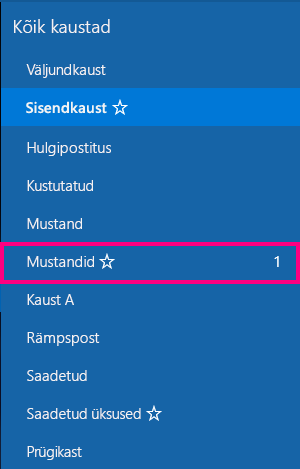
Kausta kinnitamine menüüsse Start
-
Valige vasakpoolsel paanil jaotises kaustad nupp rohkem.
-
Paremklõpsake töölaual selle kausta nime, mille soovite menüüsse Start kinnitada, ja seejärel valige Kinnita avakuvale. Kui olete telefonis või tahvelarvutis, vajutage ja hoidke all kontekstimenüü kuvamiseks ja valige Kinnita avakuvale.
Märkus.: Kausta eemaldamiseks menüüst Start paremklõpsake kausta nime menüüs Start ja seejärel valige Eemalda avakuvalt. Kausta eemaldamine menüüst Start ei Kustuta kausta. Saate kaustast Elektronpost endiselt juurde pääseda, valides kõigi kaustade loendi kuvamiseks valiku rohkem .










